在使用迅捷CAD编辑器专业版的时候,由于不会操作,或是操作失误,把CAD中常用的绘图的面板给弄丢了,绘图面板中的命令一般都是绘图是需要使用到的,下面的三种方法让你轻松找回
在使用迅捷CAD编辑器专业版的时候,由于不会操作,或是操作失误,把CAD中常用的绘图的面板给弄丢了,绘图面板中的命令一般都是绘图是需要使用到的,下面的三种方法让你轻松找回。
方法一:在菜单栏里找
如果找不到绘图命令,可以在顶部菜单栏中找到,在绘图和修改的下拉菜单,可以看到我们常用的面板功能。
当然,如果你对CAD制图已经非常熟练了,也可以直接用快捷键。
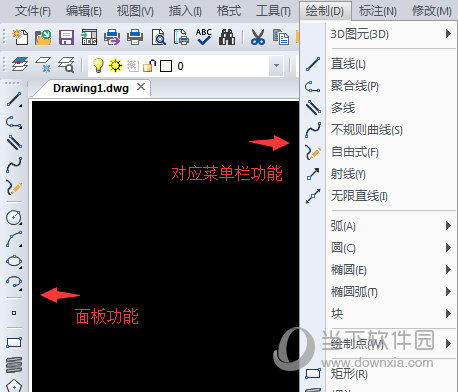
方法二:功能显示方法
在绘图区域上方的有灰色部分,点击右键,在弹出的窗口中,我们可以找到绘图、修改、标注等项目,点击勾选需要显示的内容,面板就会出现在左面的绘图区域了。
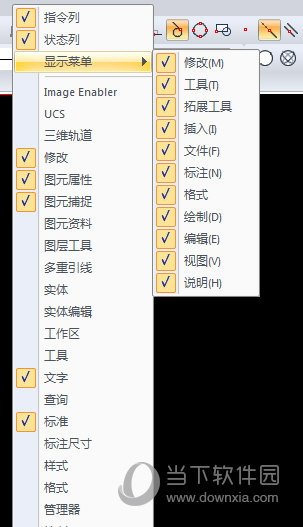
方法三:工具选项
点击【工具】–【选项板】,点击后面板就会出现在绘图区域啦。
注意:出现面板和之前使用的面板不同,面板左侧有很多命令,右侧则是左边命令的子命令。如果左侧有修改、绘图和命令,点击左侧的对应命令,右侧子命令才会出现。
